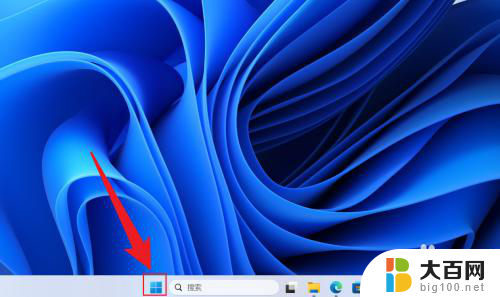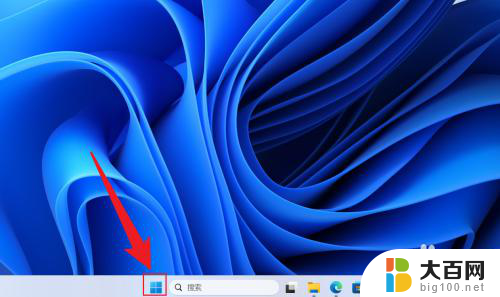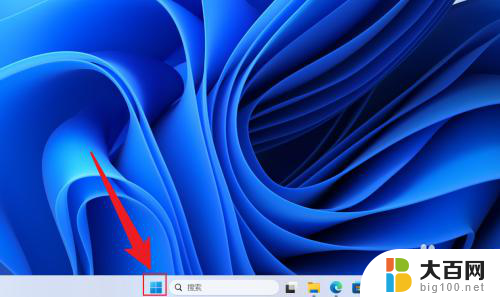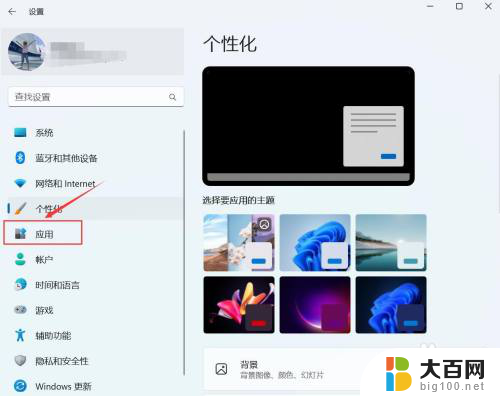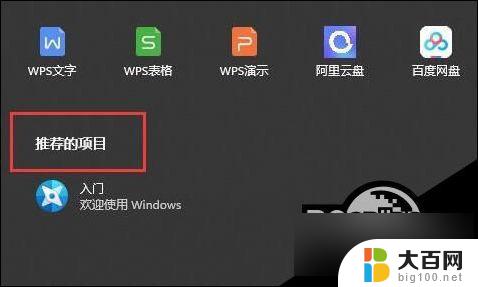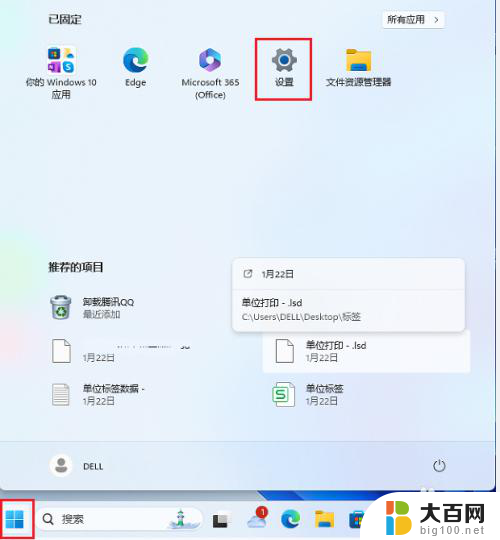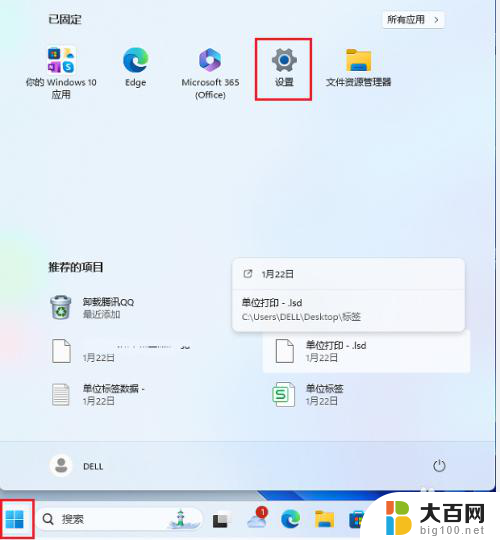win11调整开机启动项 Win11如何设置开机启动项
更新时间:2024-12-19 16:49:55作者:jiang
Win11作为微软发布的最新操作系统,其开机启动项的设置对系统运行和用户体验都有很大影响,如何调整Win11的开机启动项,可以让系统在开机时自动启动需要的程序,提高系统的启动速度和效率。通过设置开机启动项,用户可以自定义系统开机时自动运行的程序,使系统启动更加快速和高效。在Win11中设置开机启动项并不复杂,只需按照一定步骤操作即可轻松完成。
操作方法:
1.进入电脑桌面,鼠标右键点击开始菜单图标。
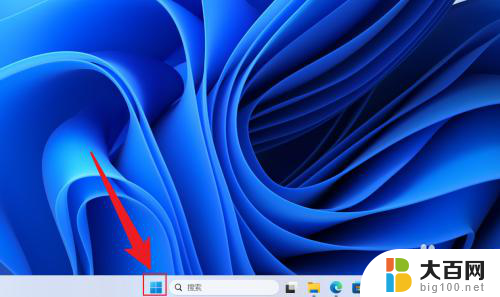
2.在展开的选项中,点击打开任务管理器。
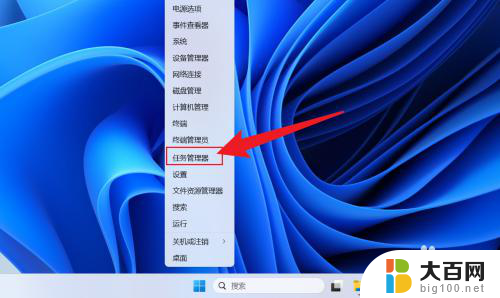
3.在任务管理器中,点击启动应用。
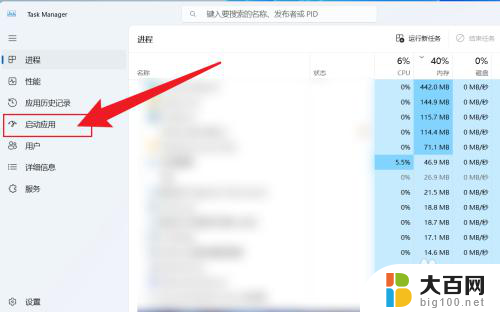
4.点击应用名称,选择启用或者禁用即可。
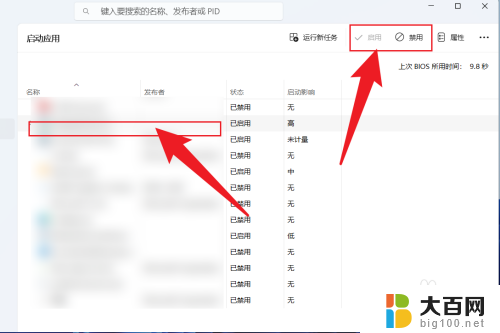
以上就是win11调整开机启动项的全部内容,还有不清楚的用户就可以参考一下小编的步骤进行操作,希望能够对大家有所帮助。